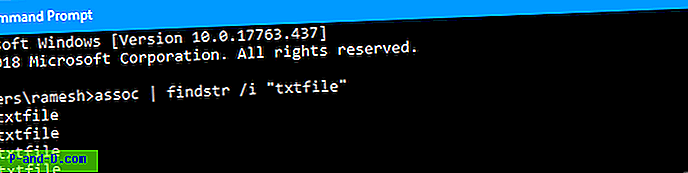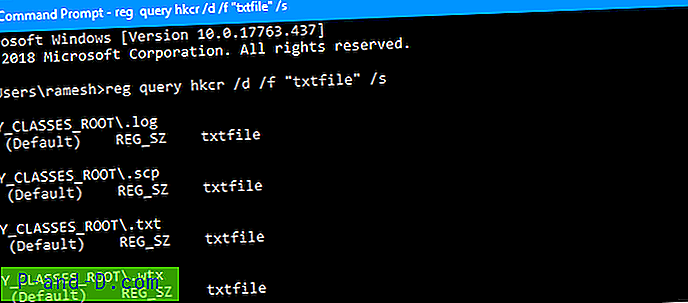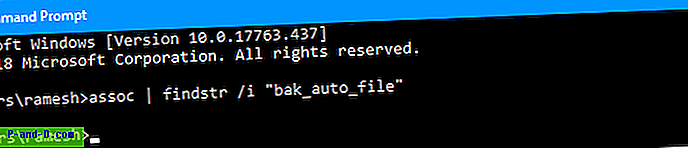La asociación de un tipo de archivo con un programa se puede hacer de varias maneras, como mediante el cuadro de diálogo Abrir con ... y seleccionando la casilla de verificación "Usar siempre esta aplicación para abrir", o mediante Programas predeterminados o Aplicaciones predeterminadas. Si bien puede establecer o cambiar asociaciones mediante la GUI, no se proporciona ninguna opción para eliminar una asociación de tipo de archivo existente. Esta publicación le dice cómo eliminar las asociaciones de tipo de archivo usando el Editor del Registro.
Eliminar una asociación de tipo de archivo con el Editor del registro
Supongamos que ha asociado incorrectamente un tipo de archivo llamado .bak y desea eliminar la asociación. Siga estos pasos para eliminar la configuración de asociación de archivos (para .bak) del registro.
Antes de continuar, cree un Punto de restauración del sistema. Además, exporte cada clave de registro que se enumera a continuación a un archivo .reg antes de eliminarla, en caso de que las necesite.- Inicie el Editor del registro (
regedit.exe) y vaya a esta rama:HKEY_CLASSES_ROOT \ .bak
- Anote los datos del valor (predeterminado) en el panel derecho. Es el ProgID asociado con ese tipo de archivo.

- Haga clic con el botón derecho en la clave .bak y elija Eliminar. Haga clic en Sí para confirmar.
- Vaya a las siguientes claves
HKEY_CURRENT_USERy elimine la clave.bak.HKEY_CURRENT_USER \ SOFTWARE \ Microsoft \ Windows \ CurrentVersion \ Explorer \ FileExts \ .bak HKEY_CURRENT_USER \ SOFTWARE \ Microsoft \ Windows \ Roaming \ OpenWith \ FileExts \ .bak
Esto debería eliminar la configuración de asociación de archivos para el tipo de archivo
.bak. El tipo de archivo eliminado ahora debe ser tratado como desconocido por Windows; que es exactamente lo que queríamosEliminar el Progid también (opcional)
Si también desea limpiar la clave ProgID para ese tipo de archivo, que anotó (
bak_auto_file) en el Paso # 3 anterior, debe hacerlo solo si ese otro tipo de archivo no usa ese ProgIDbak_auto_file. Esto es importante.¿Cómo encontrar si algún otro tipo de archivo está asignado al mismo ProgID? Realice una búsqueda (para los Datos que contienen la cadena ProgID - solo coincida con la cadena completa) en el Editor del Registro. O ejecute uno de los comandos dados a continuación para descubrirlo.
Esta vez, tomemos el ejemplo de
txtfileProgid. Para ver la lista de tipos de archivo que utilizan el ProgID detxtfile, ejecute:Ejemplo: txtfile (progid usado para .txt)
asociación | findtr / i "archivo txt"
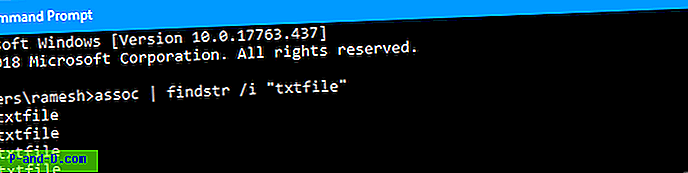
(o)
consulta de consulta hkcr / d / f "txtfile" / s
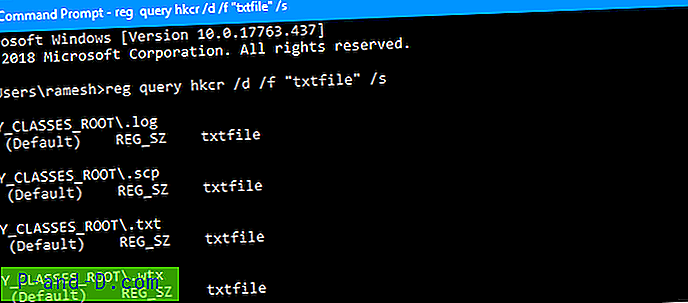
En el caso anterior, las siguientes extensiones de archivo siguen utilizando el progid txtfile:
.LOG | .SCP | .TXT | .WTX
Por lo tanto, no debe eliminar la clave de registro
HKEY_CLASSES_ROOT\txtfile, ya que rompería la configuración de asociación para los tipos de archivo que utilizan esta clave.Ahora, usemos el método anterior y descubramos si alguna otra extensión de archivo está usando el
bak_auto_filebak_auto_file. Al ejecutar el comando parabak_autofile, obtienes esto: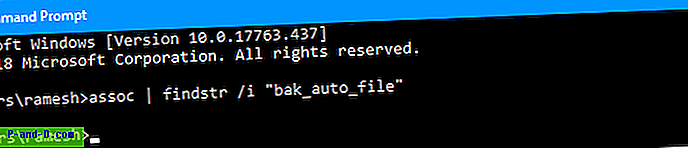
Como ningún otro tipo de archivo está utilizando este ProgID, puede eliminar esta clave de forma segura:
HKEY_CLASSES_ROOT \ bak_autofile
Resumen
Para eliminar la configuración de asociación de archivos para el tipo de archivo .bak, hemos eliminado las siguientes claves de registro:
HKEY_CLASSES_ROOT \ .bak HKEY_CURRENT_USER \ SOFTWARE \ Microsoft \ Windows \ CurrentVersion \ Explorer \ FileExts \ .bak HKEY_CURRENT_USER \ SOFTWARE \ Microsoft \ Windows \ Roaming \ OpenWith \ FileExts \ .bak HKEY_CLASSES_ROOT \ bak_auto_
¡Eso es! Espero que esta guía te haya ayudado a eliminar una asociación de tipo de archivo no deseada o incorrecta en tu computadora con Windows.